Для того щоб убезпечити себе від помилок (описок) при введенні якихось показників або даних, працюючи в Excel, ми за допомогою самої програми маємо можливість контролювати правильність занесення цих самих показників в осередку.
Для приведення контролера в дію нам необхідно задати йому певні умови і встановити необхідні параметри. Правда за всім-всім контроль встановити ми не можемо, але і пропонованих умов цілком може бути достатньо.
Припустимо, ми збираємося вводити показники, що містять деяку кількість нулів. При великих обсягах і тривалій роботі з цифрами можливість помилки дуже навіть реальна. Ми живі люди і втома очей та й загальна втома з'являється у будь-якої людини.
Першим нашим кроком стане відкриття вкладки «Дані» верхнього меню:
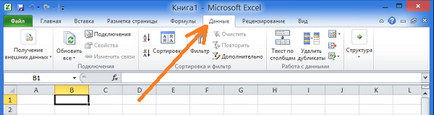
У цій вкладці ми направимо свою увагу на розділ під назвою «Робота з даними»:
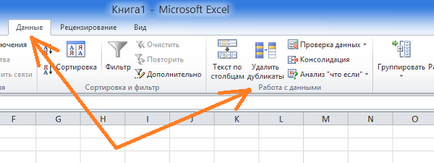
Ну, а в самому розділі будемо прагнути поглядом на функціонал пойменований «Перевірка даних»:
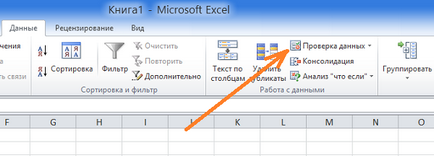
Давайте клацанням лівої кнопки миші по стрілочки праворуч від назви відкриємо цей функціонал і подивимося на що містяться в ньому опції:

Нам зараз цікава перша сама верхня опція. Одним клацанням розгорнемо її вікно, щоб подивитися на вміст:
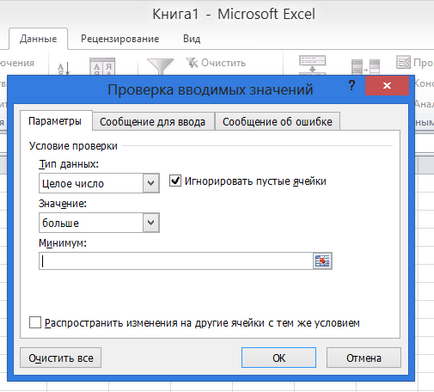
По суті це і є той самий контролер, про який ми повели мову на самому початку сьогоднішньої розмови. Що від нас вимагається, так це вибрати і зафіксувати ті параметри з пропонованих, які і будуть допомагати при введенні якихось даних (показників). Навіть можемо завести текст повідомлення-попередження.
Наприклад, ми збираємося вводити в осередки показники, що містять не менше і не більше 5-ти нулів. Звичайно, якщо кількість самих показників не більше п'яти, то ймовірність недобрати нулі або перебрати, невелика. А якщо кількість показників значно більше, то після 125-го введеного показника, в наших очах з'явиться мелькання нулів, різь і сльозливість. Нам це потрібно? Ні!
Давайте на простому прикладі з цими нулями перевіримо, як контролер працює.
На практиці робота контролера буде виражатися появою віконця повідомлення про порушення умов введення, які ми ж самі і визначимо. Припустимо, що введення показників буде проводитися нами в комірок стовпчика «В». Виділимо його, клацнувши один раз по букві «У»:
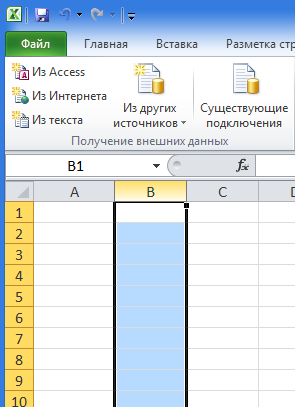
Потім відкриємо віконце перевірки даних і почнемо роботу з параметрами:
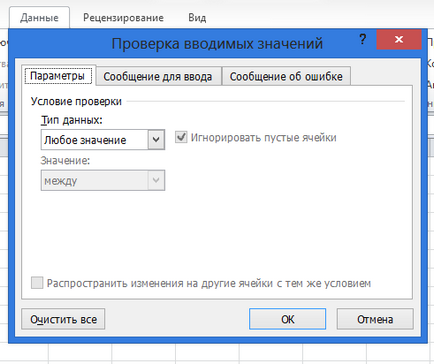
У віконці «Тип даних» встановимо параметр «Ціле число»:
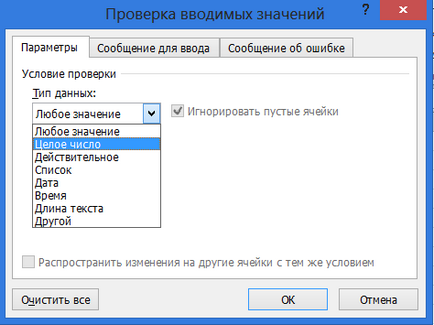
В поле «Значення» виберемо зі списку параметр «Між»:

Після того як ми вибрали цей параметр в нижній частині вікна з'явилися два рядки введення зазначені «Мінімум» і «Максимум»:

Оскільки в нашому прикладі показники не повинні містити менше або більше п'яти нулів, то в рядок мінімуму ми власноруч впишемо параметр рівний 100 000, а в рядок максимуму 900 000:

Натискати кнопку «Ок" не поспішаємо, а у верхній частині вікна відкриваємо наступну вкладку з назвою «Повідомлення для введення»:

Рядки цієї вкладки ми заповнюємо довільно, вводячи будь-який текст, який тільки захочемо. Число символів заголовка обмежена, тому, вирішивши написати заголовок, ми не повинні робити його занадто довгим. Текст повідомлення, навпаки, передбачає велику кількість слів. На мій погляд, без гострої на те необхідності, рядки цієї вкладки можна і не заповнювати. Ми можемо, навіть зняти галочку з відображення підказки введення в поточну комірку. Але якщо ми будемо вважати появу підказки ще до початку введення показників (даних) життєво необхідної, то ця сама підказка з'являтиметься одночасно з приміщенням курсора в ту клітинку, в яку ми збираємося вводити показник:

Загалом, із заповненням рядків цієї вкладки чинимо на свій розсуд.
Давайте відкриємо таку вкладку пойменовану «Повідомлення про помилку»:

У цій вкладці ми також можемо ввести заголовок і сам текст повідомлення. На мій погляд, заповнення одного лише поля «Повідомлення» цілком буде достатньо. При виборі одного з варіантів: Зупинка, Попередження, Повідомлення розділу «Вид» ми повинні бути готові до того, що варіанти Попередження і Повідомлення виконавши кожен своє завдання (попередивши або ж повідомивши) все ж дозволять здійснити введення показника не відповідає умові:
А ось варіант зупинки введення не дозволить продовжувати введення даних або якихось показників в ті попередньо виділені осередки, поки в осередку з даними, внесеними з порушенням умов, що не будуть проведені зміни або ж введення і зовсім припинений:
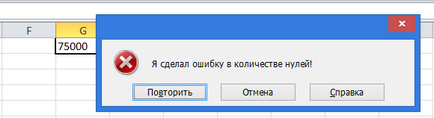
Основне наше завдання при роботі з контролером полягає в правильності задаються умов, в основі яких лежить чітке розуміння того, що саме ми хочемо проконтролювати.